教程五:物联网平台使用手册
《物美智能》系列文章目录
教程一:阿里云使用docker快速部署服务端
教程二:本地配置服务端开发环境
教程三:硬件端-Arduino和ESP8266开发板入门
教程四:使用物联网平台控制硬件端
教程五:物联网平台使用手册
教程六:官方SDK代码功能补充
教程七:APP的使用与场景联动功能
diy:自制作四种智能小电器
前言
前几章已经将物美智能平台从docker搭建到本地环境搭建,以及sdk的连接与使用上做了比较详细的介绍。本篇则是介绍在我们将基本环境配置完毕后,服务端的使用测试。
注:官方代码文档与平台可查看下面gitee链接
https://gitee.com/kerwincui/wumei-smart.git
准备
小编这边准备的有两个开发板,一个usb小风扇
开发板一号(wifi模块、温湿度传感器模块、继电器模块(连接小风扇)、OLED显示屏模块、led灯模块)

开发板二号(只有温湿度传感器模块)

另外,前面的物联网平台物美智能,和Arduino IDE需要先搭建完毕并且测试成功。
开始添加
1.首先打开物美智能首页,输入密码进入设备管理界面,点击新增
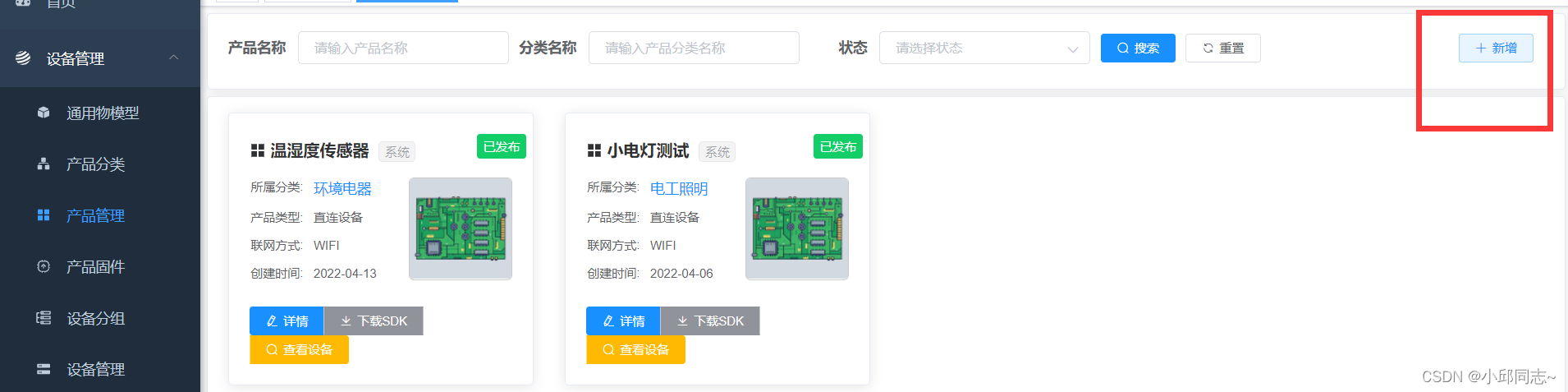
2.在弹出的产品编辑页面输入产品信息,灰色部分为自动生成

3.编辑完成后点击提交,之后进入定义物理型界面
选择“导入通用物模型”
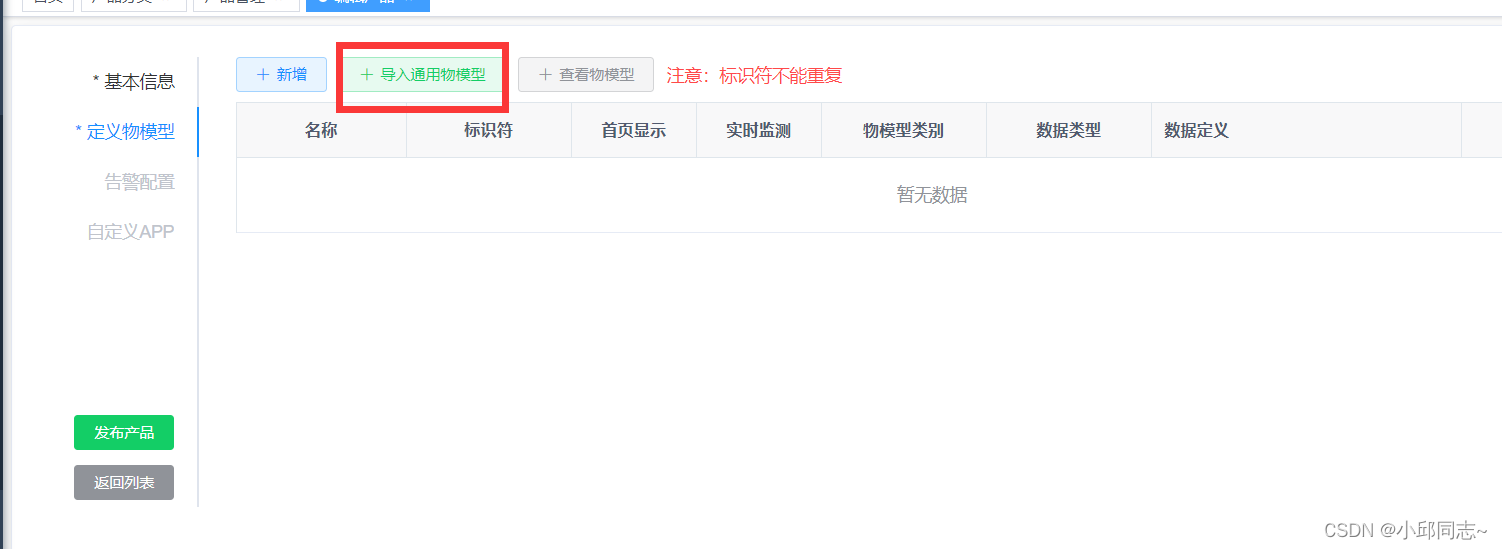
4.选择开发板一号对应的属性、功能和事件导入
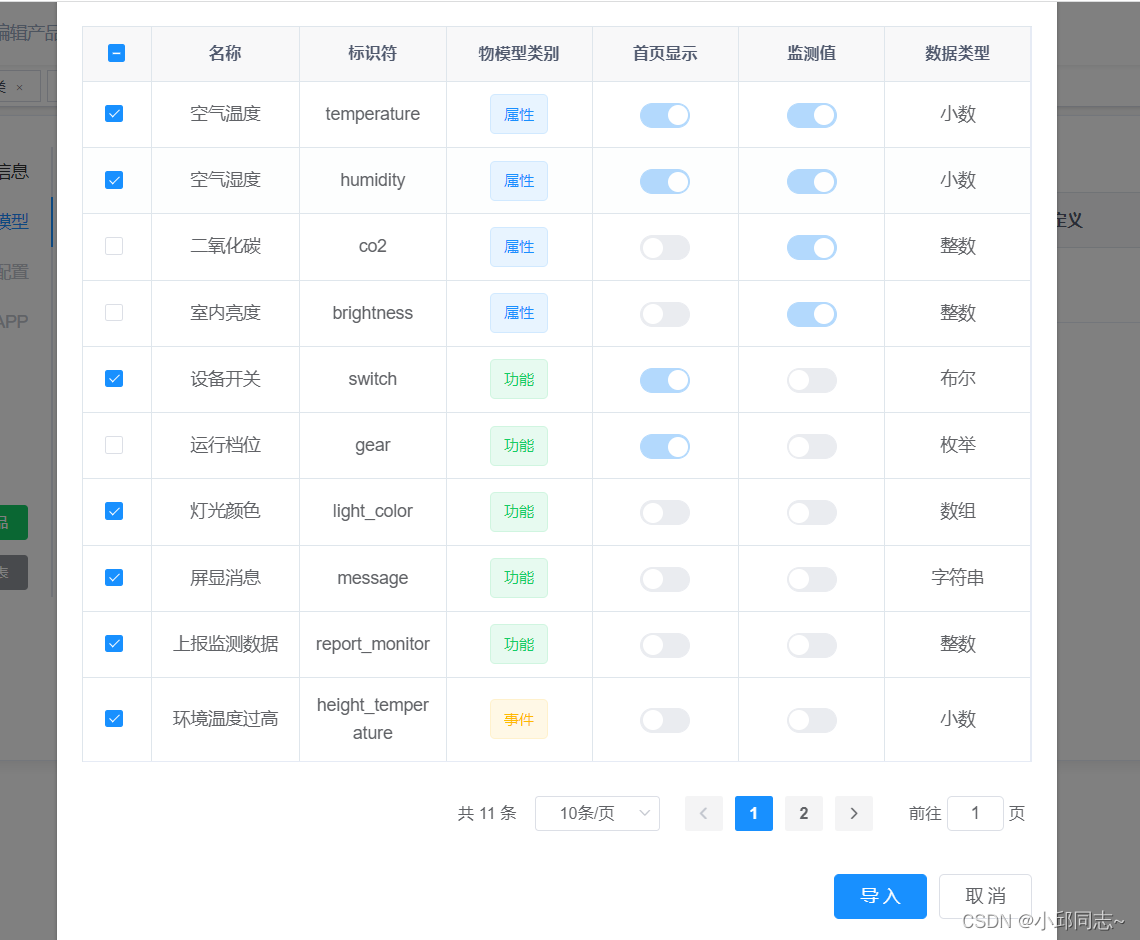
5.导入成功之后选择发布产品
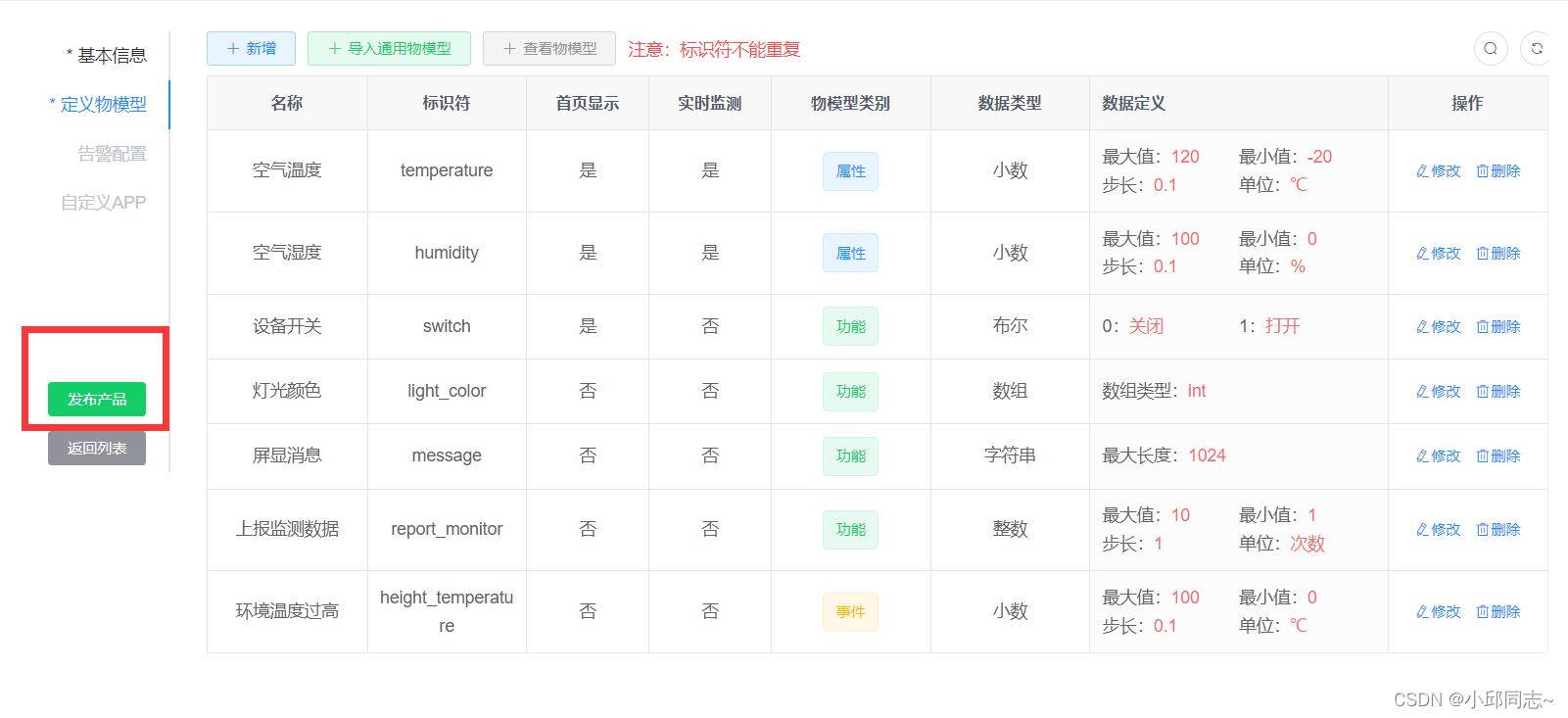
6.可以看到产品已经发布成功

7.点击小电灯测试,进入其中,查看其产品编号、mqtt账号、mqtt密码、产品密钥信息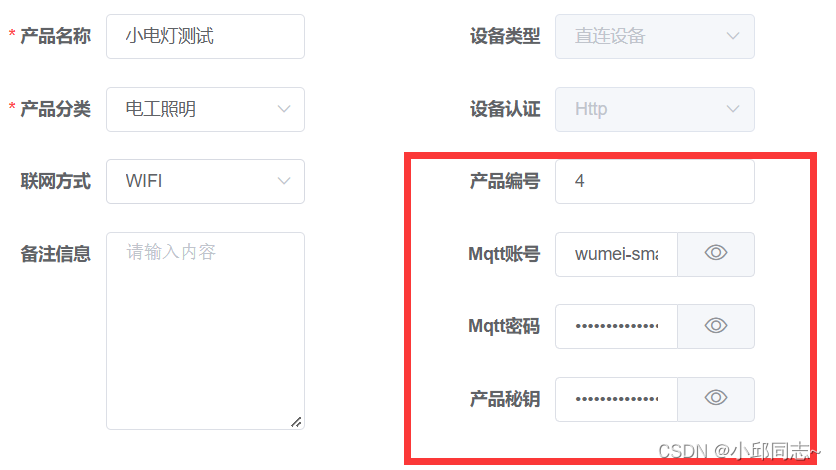
8.将其信息填充至Arduino IDE中的sdk代码中去(并配置wifi账号密码,使开发板可以正常上网,同时修改deviceNum为任意字符串,防止冲突)
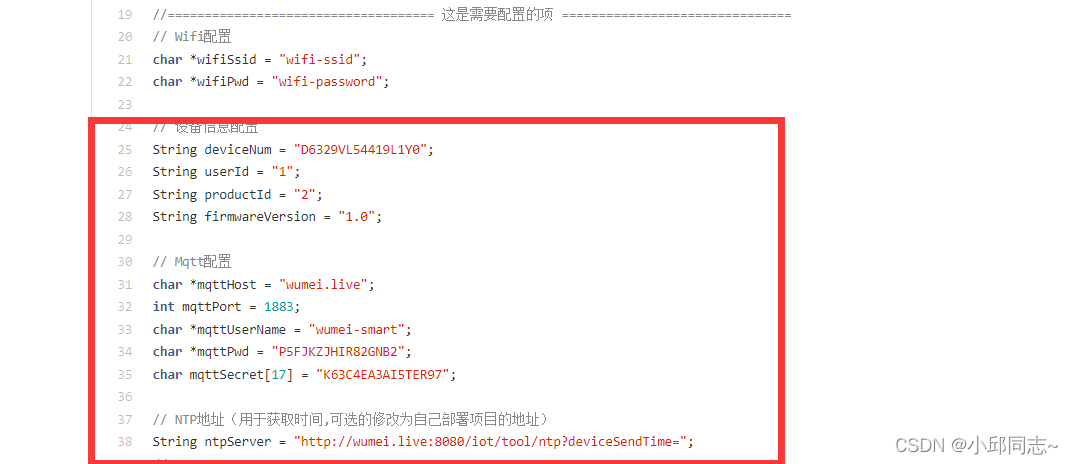
9.补充SDK代码,添加点击事件过后,开发板做出相应操作的代码
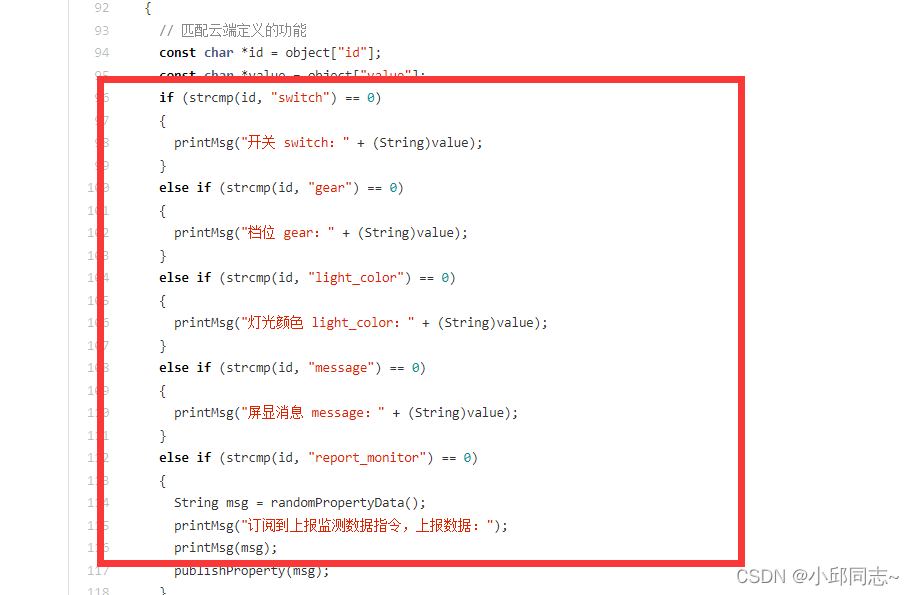
10.编译,烧录代码进入开发板。之后查看wifi是否连接,刷新设备管理界面,发现小电灯已上线
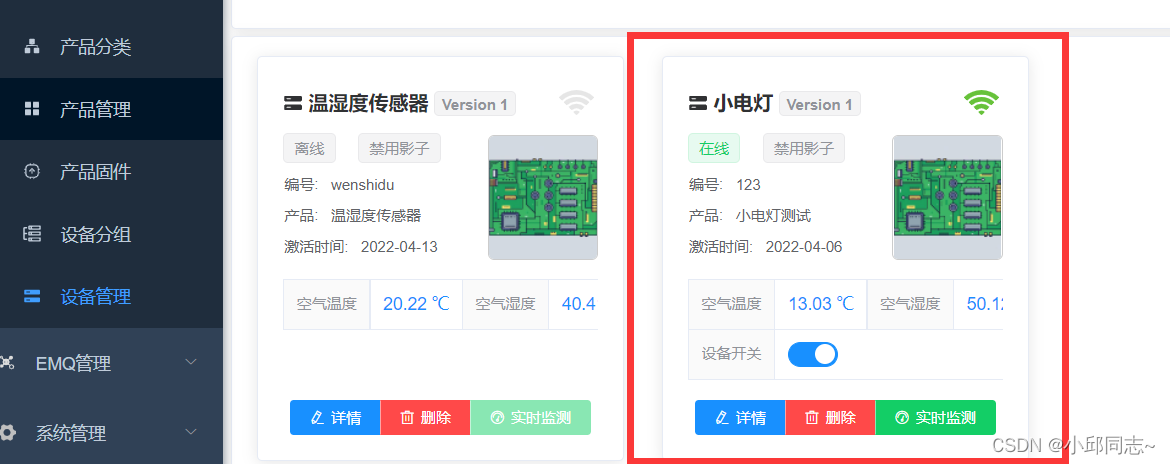
11.可看到已正常获取开发板温湿度传感器参数
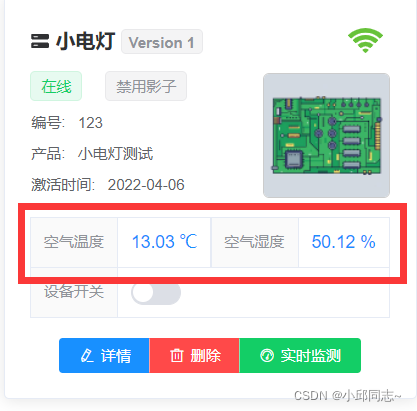
16.点击设备开关,查看继电器是否相应小风扇是否开启
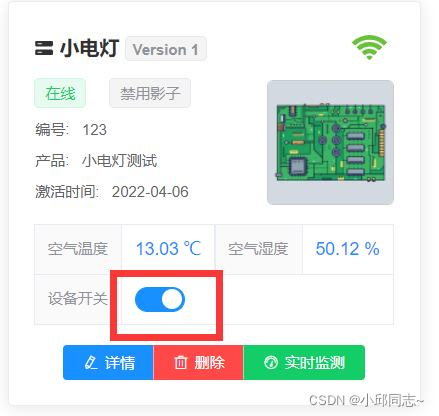
小风扇已开启

17.测试屏幕显示功能是否可用,屏显消息中输入“Hello world”,发送
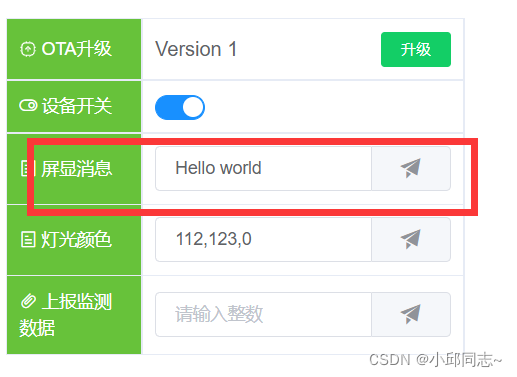
oled屏幕上显示:

18.测试sdk天气功能,输入weather字符串
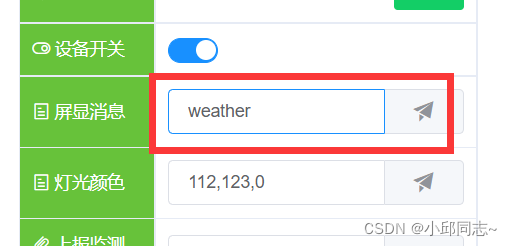
显示屏显示:(当前天气和温度)
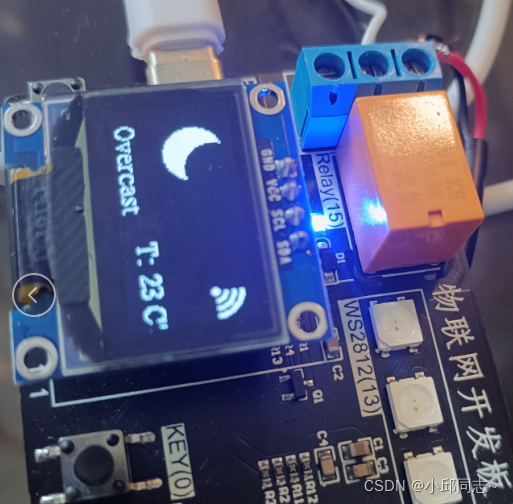
实验完毕
可按照上述步骤继续添加开发板2号。
(想要了解更多可查看物美智能官网:http://wumei.live/)



 浙公网安备 33010602011771号
浙公网安备 33010602011771号